Comment configurer Apple Music Songs comme son d'alarme sur votre iPhone/Android
En plus des fonctions de communication et de divertissement, le smartphone joue également le rôle de réveil. Beaucoup de gens utilisent la fonction réveil de leur téléphone comme réveil. La plupart des smartphones sont livrés avec une application d'horloge qui comprend des alarmes programmables et d'autres fonctionnalités, et d'autres applications d'alarme sont également disponibles au téléchargement. Le réveil de votre iPhone/Android fournit non seulement des sons d'alarme par défaut, mais vous permet également de définir n'importe quel morceau de la bibliothèque musicale de votre téléphone comme une alarme pour vous réveiller de votre sommeil.
En savoir plus : Comment configurer Spotify comme son d'alarme sous Windows ?
Partie 1 Définir la chanson Apple Music comme son d'alarme sur iPhone
Chaque alarme peut être personnalisée davantage en changeant le son de l'alarme, en l'étiquetant et en la réglant pour qu'elle se répète certains jours de la semaine.
Si vous êtes abonné à Apple Music, vous pouvez choisir n'importe quel morceau de son catalogue de musique de plus de 75 millions de dollars comme son d'alarme comme vous car vous avez ajouté le morceau à votre bibliothèque et téléchargé.
1. Ouvrez Apple Music, trouvez le morceau que vous souhaitez définir comme son d'alarme, ajoutez-le à votre bibliothèque, puis téléchargez-le. Si le morceau est déjà dans votre bibliothèque et téléchargé, passez à l'étape 2.
2. Lancez l'application native Clock sur votre iPhone, puis appuyez sur l'onglet Alarme en bas de l'écran. Modifiez l'alarme existante ou ajoutez-en une nouvelle. Appuyez sur Son - Choisissez un morceau, recherchez le morceau que vous avez téléchargé dans votre bibliothèque musicale ou trouvez-le dans la liste ci-dessous.
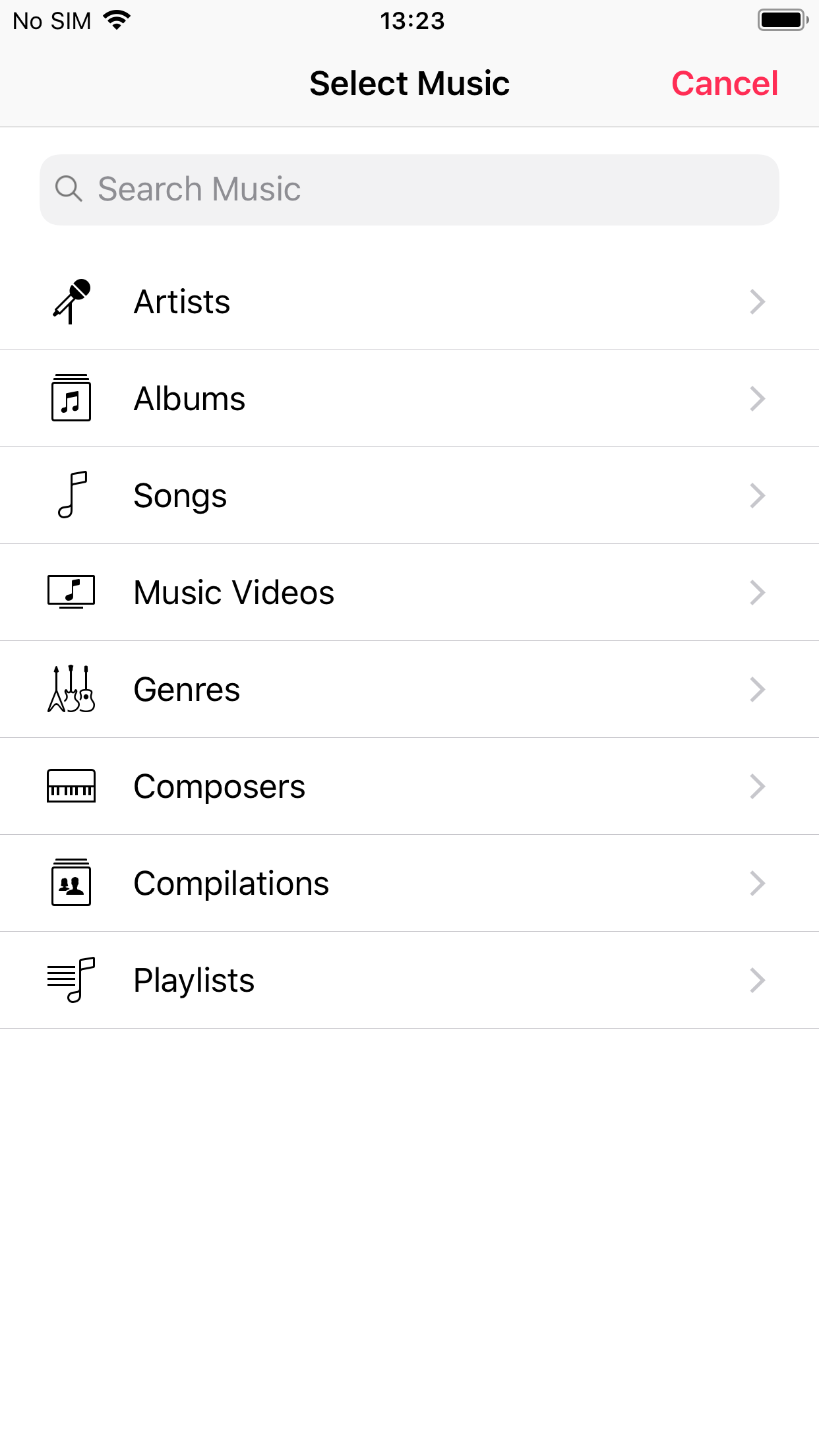
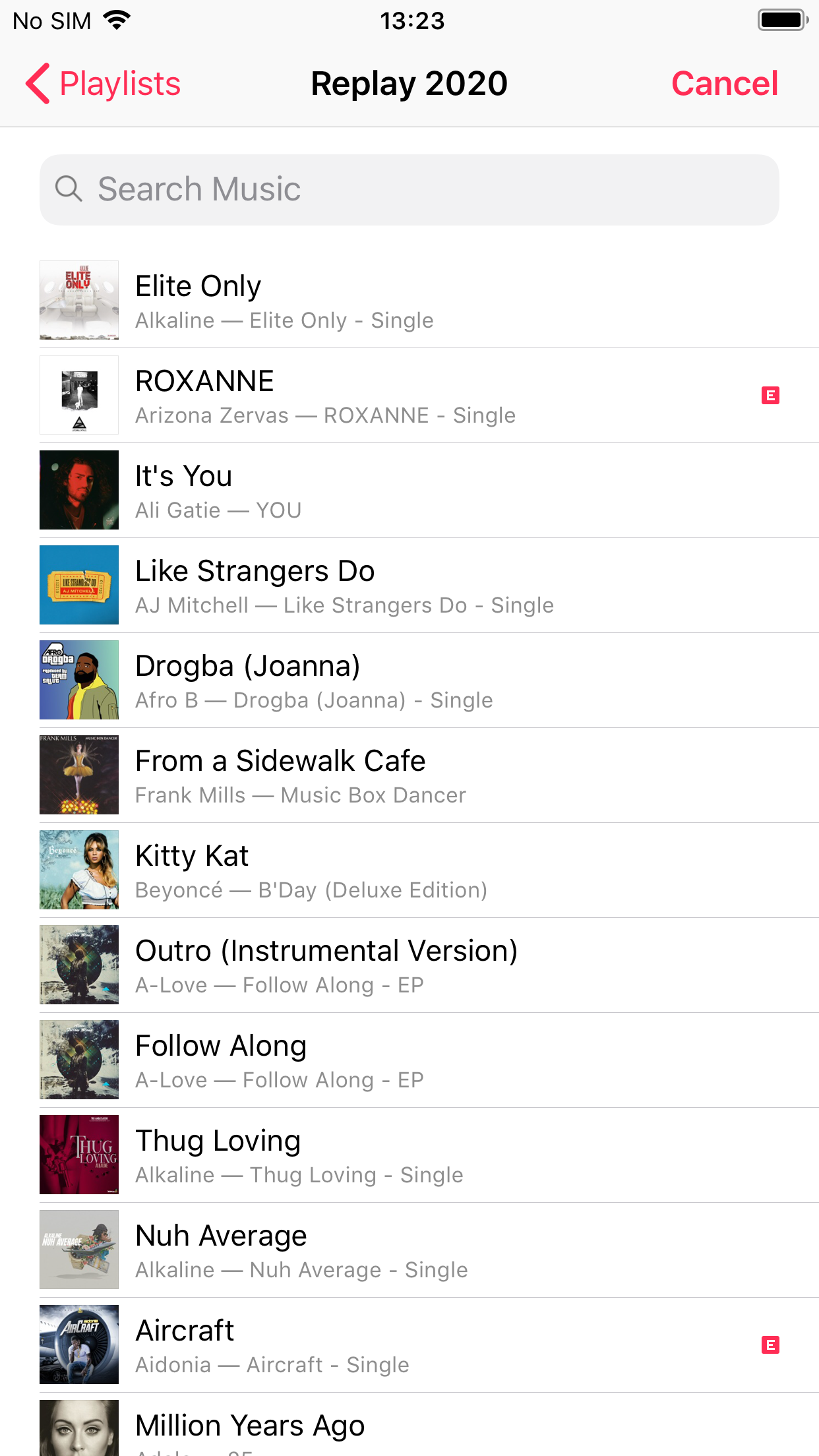
3. Appuyez sur Précédent - Enregistrer. C’est tout ! Le morceau que vous sélectionnez sera lu chaque fois que l'alarme sera réglée pour se déclencher.
Partie 2 Définir la chanson Apple Music comme son d'alarme sur Android
Contrairement à l'iPhone, vous ne pouvez pas définir directement le morceau d'Apple Music comme son d'alarme sur Android. Cependant, vous pouvez télécharger des chansons Apple Music au format mp3 et les synchroniser avec Android, puis vous pouvez définir le morceau comme son d'alarme.
Pour convertir des chansons Apple Music protégées par DRM en mp3, tout ce dont vous avez besoin est Ondesoft iTunes Converter . Disponible sur Mac et Windows, il vous permet de télécharger rapidement toutes les chansons Apple Music en mp3, m4a, etc. sans DRM avec une qualité 100 % originale et toutes les balises ID3.
1. Lancer Apple Music Converter
Téléchargez, installez et exécutez Apple Music Converter sur votre Mac/Windows. Ajoutez les morceaux, albums ou listes de lecture Apple Music que vous souhaitez télécharger à la bibliothèque iTunes.
2. Vérifier les chansons d'Apple Music
Ondesoft Apple Music Converter chargera automatiquement toute la bibliothèque iTunes. Il affiche votre musique et vos listes de lecture de la même manière dans iTunes, afin que vous puissiez rapidement trouver les chansons, les albums et les listes de lecture, puis les consulter.
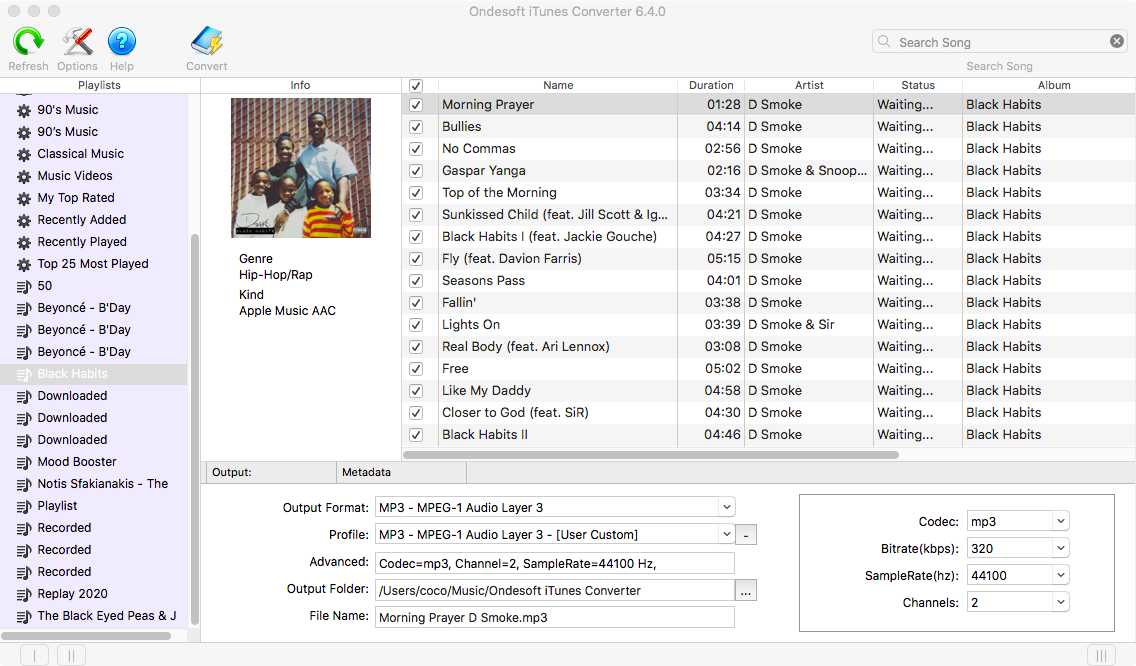
3. Configurer les paramètres de sortie
MP3 est le format de sortie par défaut. Ce convertisseur Apple Music en MP3 prend également en charge la conversion de pistes Apple Music M4P en M4A, AC3, AAC, AIFF, AU, FLAC, M4R et MKA.
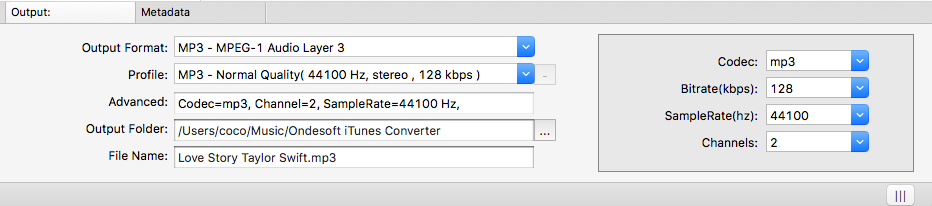
Pour chaque format de sortie, le convertisseur Apple Music vers MP3 fournit différents paramètres de profil : élevé, normal et faible avec un débit binaire, un taux d'échantillonnage et des canaux différents. Vous pouvez également personnaliser la valeur comme vous le souhaitez.
Le nom du fichier de sortie peut contenir Title, Artist, Album, TrackID et DiskID, tels que Artist - Album - Track - Title.mp3. Cliquez sur Options dans la barre de menus pour ouvrir Préférences et personnaliser le format de nom de fichier de sortie si vous le souhaitez.
Le nom de fichier mp3 de sortie peut contenir Title, Artist, Album, TrackID et DiskID, tels que Artist - Album - Track - Title.mp3. Cliquez sur Options dans la barre de menus pour ouvrir Préférences et personnaliser le format de nom de fichier mp3 de sortie si vous le souhaitez. Ensuite, toutes les chansons MP3 de sortie seront dans ce format de nom de fichier.

4. Commencer à convertir
Cliquez sur le bouton Convertir pour commencer à convertir certaines chansons Apple Music M4P en MP3. Après la conversion, vous pouvez diffuser les chansons sur Alexa avec My Media for Alexa même après avoir annulé votre abonnement Apple Music . My Media for Alexa fonctionne avec des fichiers multimédias autonomes, mais peut également s'intégrer en option à iTunes s'il est installé pour permettre à Alexa d'accéder à vos listes de lecture iTunes locales.
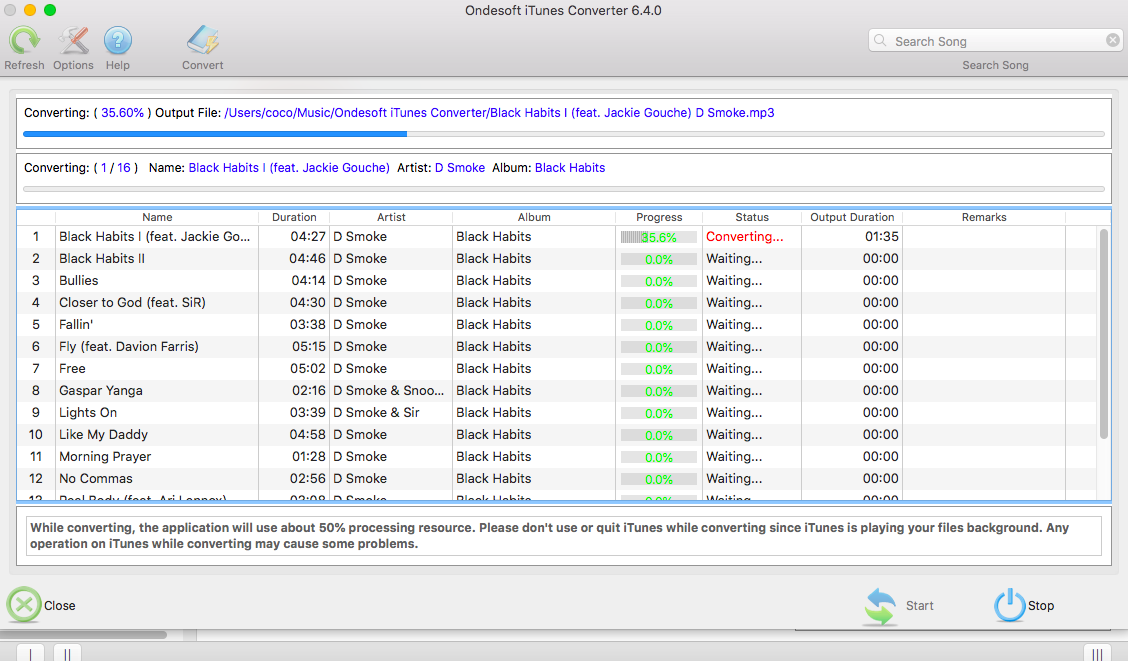
5. Définir une alarme
Horloge de robinetterie - Alarme. Modifiez une alarme actuelle ou ajoutez-en une nouvelle. Appuyez sur Son - Musique sur l'appareil pour choisir le morceau d'Apple Music et le définir comme son d'alarme.
Le fonctionnement varie sur différents téléphones Android.
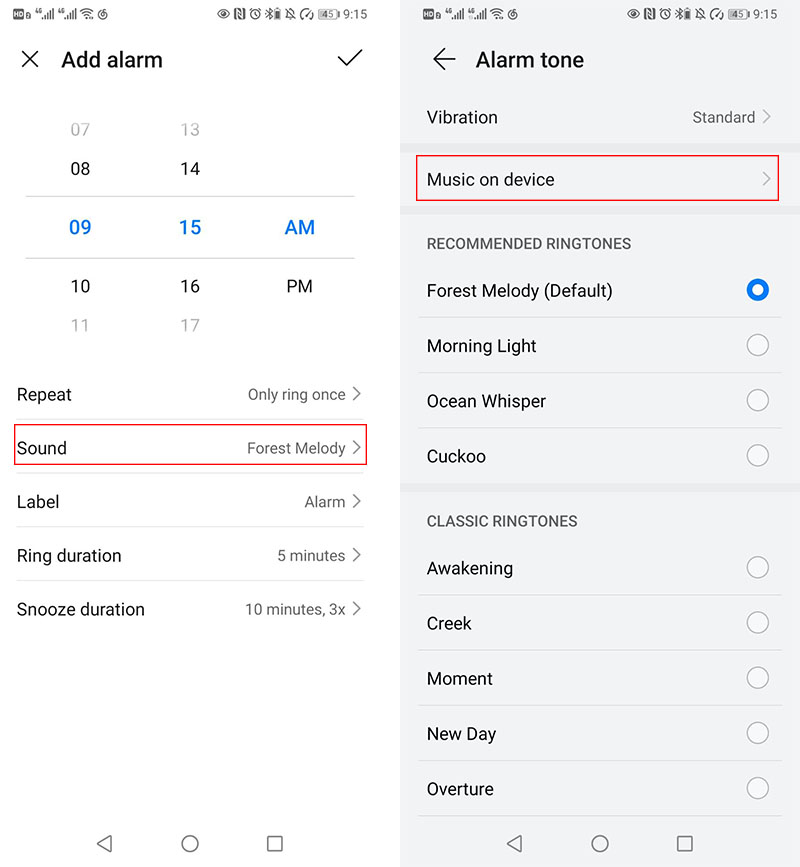
Sidebar
Convertisseur Apple Music
Conseils chauds
Conseils Apple Music
Plus >>- Top 4 des convertisseurs Apple Music
- Workout Motivation Music MP3 Téléchargement gratuit
- Définir Apple Music comme sonnerie sur Android
- Définir Apple Music comme sonnerie sur iPhone
- Appareils pris en charge par Apple Music
- Jouer à Apple Music sur Google Pixel
- Jouer à Apple Music sur Moto G7
- Jouer à Apple Music sur Samsung Galaxy
- Jouer à Apple Music sur Fitbit Ionic
- Utiliser Apple Music sur Serato DJ
- Lire Apple Music sans iTunes
- Modifier le forfait Apple Music
- Télécharger la playlist Apple Music Antidote au format mp3
- Réparer Apple Music ne se télécharge pas sur iPhone
- Qu'est-ce que les DRM Apple Music et comment supprimer les DRM ?
- Apple Music sur Android TV
- Lire des chansons Apple Music sur iPhone 4
- Apple lance la version Web de son service Apple Music
- Convertir Apple Music M4P en MP3
- Convertir Apple Music en MP3
- Télécharger Apple Music sur carte SD
- Télécharger Drake More Life en MP3 depuis Apple Music
- Résolu : 3 façons d'obtenir de la musique Apple gratuite
- Annuler l'abonnement à Apple Music
- Écouter Apple Music sans iTunes
- Écoutez Apple Music sans payer
- Lire Apple Music sur Amazon Echo sans abonnement
- Jouer à Apple Music sur Amazon Echo
- Diffusez Apple Music sur Amazon Fire 7 Tablet
- Jouez à Apple Music sur Fire TV sans abonnement
- Lire Apple Music sur Android TV
- Jouer à Apple Music sur Fire TV
- Lire Apple Music sur des lecteurs MP3
- Résolu : Lire Apple Music sur Sonos sans abonnement
- Lire Apple Music sur SoundTouch
- Lire des chansons Apple Music sur Android sans application Apple Music
- Supprimer Apple Music DRM sur Mac
- Diffusez Apple Music sur Amazon Fire TV Stick 4K
- Jouer à Apple Music sur Google Home
- Transférer des listes de lecture Apple Music vers Spotify
- Télécharger et diffuser des chansons Apple Music sur Google Play Music
- Jouer à Apple Music sur Android
- Apple Music sur les appareils Amazon
- Diffusez gratuitement Apple Music sur Roku
- Apple Music sur Samsung Smart TV
- Lire Apple Music à la télévision
- Jouer à Apple Music sur Xbox One
- Définir les chansons d'Apple Music comme sonnerie
- Profitez d'Apple Music dans la voiture
- Lire des chansons Apple Music sur tablette Android
- Lire des chansons Apple Music sur iPod nano
- Lire des chansons Apple Music sur iPod shuffle
- Lire des chansons Apple Music sur iPod classic
- Lire des chansons d'Apple Music sur SAMSUNG Galaxy Tab
- Diffusez Apple Music sur PS4 sans les télécharger
- Transférer des chansons Apple Music sur une clé USB
- Apple Music sur PlayStation®
- Jouer de la musique Apple sur Chromebook
- 3 façons d'écouter Apple Music sur PC
- Convertir Apple Music en MP3 sous Windows
- Lire Apple Music sur Microsoft Lumia
- Lire Apple Music sur SanDisk Clip Jam
- Lire Apple Music sur un téléphone Windows
- Convertisseur Apple Music pour Windows
- Apple Music regroupe désormais différentes versions des mêmes albums
- Télécharger l'album Black Habits au mp3 d'Apple Music
- Télécharger la playlist Apple Music Replay 2020 au format mp3
- Télécharger Apple Music Playlist Agenda au format mp3
- Télécharger la playlist Apple Music de Naomi Campbell au format mp3
- Jouer à Apple Music sur la montre intelligente Garmin
- Télécharger l'album YHLQMDLG au mp3 à partir d'Apple Music
- Convertir la série de vidéos de Genius Verified en MP4 à partir d'Apple Music
- Convertir le clip vidéo Lady Gaga Stupid Love en mp4
- Extraire l'audio des films, émissions de télévision ou vidéos musicales iTunes
- Convertir Justin Bieber Music Video Habitual en MP4 à partir d'Apple Music
- Demandez à Alexa de lire Apple Music sur Amazon Echo
- Télécharger la Playlist Halle Berry Apple Music au format mp3
- Télécharger Lady Gaga Apple Music Playlist au format mp3
- Convertir le clip vidéo de Justin Bieber pour la chanson « disponible » en MP4 à partir d'Apple Music
- Conservez les chansons d'Apple Music après avoir annulé l'abonnement
- Utiliser Apple Music en djay
- Ajouter Apple Music à VirtualDJ
- Utiliser Apple Music dans Camtasia
- Jouer à Apple Music sur TomTom Spark 3
- Convertir Apple Music en FLAC
- Convertir M4P en M4A
- Comment graver des chansons Apple Music sur CD
- Jouer à Apple Music sur Kodi
- Définir les chansons d'Apple Music comme alarme
- Convertisseur Apple Music pour les amateurs de musique intransigeants






